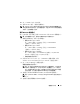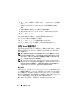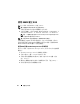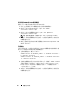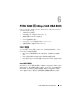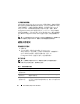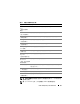Users Guide
32 驅動程式安裝
6
按一下
Driver
(
驅動程式
)
標籤,然後按一下
Update Driver
(
更新驅動
程式
)
。
隨即顯示
Upgrade Device Driver
Wizard
(
升級裝置驅動程式精靈
)
畫面。
7
將儲存驅動程式檔案的
USB
金鑰或其他媒體準備好。
8
選取
Install from a list or specific location
(
從清單或特定位置安裝
)
。
9
按一下
Next
(
下一步
)
。
10
請按照精靈中的步驟進行,並瀏覽至驅動程式檔案的位置。
11
從
USB
金鑰或其他媒體選取
.inf
檔案。
12
按一下
Next
(
下一步
)
,然後繼續精靈中的安裝步驟。
13
按一下
Finish
(
完成
)
結束精靈,並重新啟動系統使變更生效。
安裝 Linux 驅動程式
使用本節所述的程序安裝 Linux 驅動程式。驅動程式會經常更新。為確保
驅動程式為最新版本,請從 Dell 支援網站 support.dell.com 下載更新的
Linux 驅動程式。
註:驅動程式更新磁碟 (DUD) 映像僅會為其原生 ( 盒裝 ) 驅動程式不足以用
於安裝的作業系統版本建立。若作業系統是以相應的 DUD 影像安裝,請遵
循以下說明。如果不是,請使用原始裝置驅動程式繼續,然後跳至
第 36 頁
的 「安裝支援 DKMS 的 RPM 套裝軟體」。
註:Red Hat Enterprise Linux 5、SUSE Linux Enterprise Server 10 和 SUSE Linux
Enterprise Server 11 使用的是 mpt2sas 驅動程式,而 Red Hat Enterprise Linux 4
使用的是 mpt2sasbtm 驅動程式。本章節的範例僅適用於 mpt2sas 驅動程式。
針對 Red Hat Enterprise Linux 4,請將 mpt2sas 換成 mpt2sasbtm。
建立 DUD
開始安裝之前,請先從 Service and Diagnostic Utilities ( 服務與診斷公用程
式 ) 媒體複製驅動程式,或從 Dell 支援網站 support.dell.com 下載合適的
Linux 驅動程式。此檔案包含兩個 Red Hat Package Manager (RPM) 和驅
動程式更新磁碟檔案。該套裝軟體還包含動態核心模組支援 (DKMS) Red
Hat Hat 套裝軟體管理 (RPM) 檔案、來源代碼和附註說明。
關於 DKMS 的更多資訊,請參閱 Dell 支援網站 support.dell.com。